Titanium Antibirusa 2004 segurtasun informatikoko irtenbide osoa da, erraz erabil daiteke eta txikia da. Honekin, ordenagailua une oro eduki ahal izango duzu babestuta. Birus, troiatar eta har ugari desinfektatu eta ezabatzeaz gain, Titanium Antibirusa 2004 gai da ordenagailuaren segurtasuna arriskuan jar dezaketen beste elementuetatik babesteko: dialerrak, jokeak, ahultasunak, hacking-erako tresnak, ordenagailuaren segurtasuna arriskuan jartzen duten programak, etab. Programa exekutatzeko (antibirusaren leihoa irekitzeko) eta berarekin lanean hasteko, aukera bat baino gehiago daude:
- Sakatu Windows-eko Hasi botoia. Ondoren, sartu Programak karpetara eta, haren barruan, sartu Titanium Antibirusa 2004 karpetan. Hautatu Titanium Antibirusa 2004 aukera antibirusa exekutatzeko. Beste eragiketa batzuk ere egin ditzakezu: Antibirusa Desinstalatu - Konpondu, Panda-ri buruz fitxategia kontsultatu (Panda Software-ren mundu osoko ordezkarien eta bulegoen helbideak) edo On line erregistratu.
- Zure sistema eragileak lasterbide-barra (Quick Launch) baldin badauka, Panda Titanium Antibirusaren ikonoa agertuko da bertan. Gainean klik egiten baduzu, antibirusa exekutatu egingo da.
- Babes automatikoa irekita badago, Titanium Antibirusa 2004ren ikonoa agertuko da Windows-eko Ataza-barran (erlojuaren ondoan). Etengabeko babesa aktibatuta badago ikonoa beltza izango da, eta desaktibatuta badago, berriz, grisa.
Antibirusa exekutatzen denean edo bere leihoa irekitzen denean, menuko aukera hauek erabiltzeko aukera izango dugu:
![]() Hasiera. Titanium Antibirusa 2004ren une honetako egoerari buruzko informazioa ematen digu (birus-identifikatzaileen fitxategiaren data, birus-identifikatzaileen guztizko kopurua, eta eguneratze automatikoaren egoera). Bestalde, Titanium Antibirusa 2004k une jakin batean eskaintzen duen babes-mailari buruzko informazioa ere ematen du, zenbait faktoreren arabera (eguneratze-maila, etab.). Gainera, Datu gehiago ikusi aukeraren bidez, bestelako informazioa ikus dezakegu eta beste zenbait eragiketa interesgarri egin ditzakegu (larrialdiko diskoak sortu, birusen zerrendara joan).
Hasiera. Titanium Antibirusa 2004ren une honetako egoerari buruzko informazioa ematen digu (birus-identifikatzaileen fitxategiaren data, birus-identifikatzaileen guztizko kopurua, eta eguneratze automatikoaren egoera). Bestalde, Titanium Antibirusa 2004k une jakin batean eskaintzen duen babes-mailari buruzko informazioa ere ematen du, zenbait faktoreren arabera (eguneratze-maila, etab.). Gainera, Datu gehiago ikusi aukeraren bidez, bestelako informazioa ikus dezakegu eta beste zenbait eragiketa interesgarri egin ditzakegu (larrialdiko diskoak sortu, birusen zerrendara joan).
Analisi sakona. Ordenagailuaren segurtasuna arriskuan jartzen duten birusak eta bestelako mehatxuak unean bertan bilatu eta desinfektatzeko (neutralizatzeko) aukera ematen du. Oso babes eraginkorra lortzeko, oso garrantzitsua da Titanium Antibirusa 2004 aldiro-aldiro eguneratzea. Desinfektatzeaz gain, Titanium Antibirusa 2004k birus, troiatar edo har jakin batzuek sistemako zenbait fitxategitan edo/eta Windows-eko Erregistroan egindako aldaketak indargabetu egiten ditu.
![]() Eguneratzea. Titanium Antibirusa 2004 bizirik egon dadin ahalbidetzen du. Eguneratzea egiteko agintzea nahikoa duzu Interneten bidez egin dadin. Lehenespenez (desaktibatzen ez badituzu), eguneratzeak egunero automatikoki egingo dira, beren kabuz. Hala bada, ez duzu martxan jar daitezela agintzen ibili beharko, eta ez dute zure lana oztopatuko. Antibirusak berak eguneratzeko premia "sumatzen" du, eta horixe egiten du Interneterako konexioa detektatzen duenean. Horrela, antibirusak berriki agertutako birusak eta bestelako mehatxuak detektatu eta desinfekta ditzan lortzen da. Gainera, Interneten bidez behar bezala eguneratzeko behar diren aukerak konfigura daitezke.
Eguneratzea. Titanium Antibirusa 2004 bizirik egon dadin ahalbidetzen du. Eguneratzea egiteko agintzea nahikoa duzu Interneten bidez egin dadin. Lehenespenez (desaktibatzen ez badituzu), eguneratzeak egunero automatikoki egingo dira, beren kabuz. Hala bada, ez duzu martxan jar daitezela agintzen ibili beharko, eta ez dute zure lana oztopatuko. Antibirusak berak eguneratzeko premia "sumatzen" du, eta horixe egiten du Interneterako konexioa detektatzen duenean. Horrela, antibirusak berriki agertutako birusak eta bestelako mehatxuak detektatu eta desinfekta ditzan lortzen da. Gainera, Interneten bidez behar bezala eguneratzeko behar diren aukerak konfigura daitezke.
![]() Konfigurazioa. Titanium Antibirusa 2004k egoera edo aukera jakinetan izan beharreko funtzionamenduari dagozkion ezaugarriak zehazteko aukera ematen du. Horien artean, analisien, eguneratzeen, etengabeko babesaren eta beste zenbait aukera orokorren funtzionamendua zehaztu ahal izango duzu.
Konfigurazioa. Titanium Antibirusa 2004k egoera edo aukera jakinetan izan beharreko funtzionamenduari dagozkion ezaugarriak zehazteko aukera ematen du. Horien artean, analisien, eguneratzeen, etengabeko babesaren eta beste zenbait aukera orokorren funtzionamendua zehaztu ahal izango duzu.
![]() Zerbitzuak. Titanium Antibirusa 2004k aukera ematen du Panda Software-k eskaintzen dituen hainbat zerbitzu erabiltzeko. Lehenik eta behin, Antibirusaren eguneratzea egin ahal izango duzu. Halaber, Deskargatzeko area pertsonala aukeren bidez, Panda Software-ren web orriko deskarga-areara sartzeko aukera izango duzu. Bestalde, zure Titanium Antibirusa 2004k susmagarritzat jotzen dituen fitxategiak bidali ahal dizkiguzu (ziurrenik birus berriek kutsatuta egongo dira), Fitxategi susmagarriak bidali (S.O.S. Birusa) zerbitzuaren bidez. Analizatu egingo ditugu eta, infektatuta badaude, dagokion irtenbidea dohainik bidaliko dizugu. Baina beharrezkoa dela uste baduzu, beste edozein zalantza edo galdera bidal diezagukezu Posta elektronikoaren bidezko laguntza-ren bidez edo Laguntza teknikoa web-ean orrian sartuta. Gainera, gure Iradokizun-postontzia-ri esker, edozein iradokizun, ideia edo ohar interesgarri bidali ahal izango diguzu. Segurtasun informatikoaren munduko azken berriak izan nahi badituzu, Panda-ren berri-kanaletara harpidetu zaitezke. Azkenik, Titanium Antibirusa 2004ren Zerbitzuak leihotik, birusekin lotura zuzena duen informazioa eskura dezakezu: Titanium Antibirusa 2004k susmagarritzat hartzen dituen fitxategiak (litekeena da birus berriek kutsatuta egotea) bidal diezazkigukezu, Bidali fitxategi susmagarriak (SOS Birusa) zerbitzuaren bidez; birusei buruzko informazio gehiago behar baduzu, erraz aurkituko duzu Panda Software-ren web orriko Birus Info atalean edo Birusen entziklopedian.
Zerbitzuak. Titanium Antibirusa 2004k aukera ematen du Panda Software-k eskaintzen dituen hainbat zerbitzu erabiltzeko. Lehenik eta behin, Antibirusaren eguneratzea egin ahal izango duzu. Halaber, Deskargatzeko area pertsonala aukeren bidez, Panda Software-ren web orriko deskarga-areara sartzeko aukera izango duzu. Bestalde, zure Titanium Antibirusa 2004k susmagarritzat jotzen dituen fitxategiak bidali ahal dizkiguzu (ziurrenik birus berriek kutsatuta egongo dira), Fitxategi susmagarriak bidali (S.O.S. Birusa) zerbitzuaren bidez. Analizatu egingo ditugu eta, infektatuta badaude, dagokion irtenbidea dohainik bidaliko dizugu. Baina beharrezkoa dela uste baduzu, beste edozein zalantza edo galdera bidal diezagukezu Posta elektronikoaren bidezko laguntza-ren bidez edo Laguntza teknikoa web-ean orrian sartuta. Gainera, gure Iradokizun-postontzia-ri esker, edozein iradokizun, ideia edo ohar interesgarri bidali ahal izango diguzu. Segurtasun informatikoaren munduko azken berriak izan nahi badituzu, Panda-ren berri-kanaletara harpidetu zaitezke. Azkenik, Titanium Antibirusa 2004ren Zerbitzuak leihotik, birusekin lotura zuzena duen informazioa eskura dezakezu: Titanium Antibirusa 2004k susmagarritzat hartzen dituen fitxategiak (litekeena da birus berriek kutsatuta egotea) bidal diezazkigukezu, Bidali fitxategi susmagarriak (SOS Birusa) zerbitzuaren bidez; birusei buruzko informazio gehiago behar baduzu, erraz aurkituko duzu Panda Software-ren web orriko Birus Info atalean edo Birusen entziklopedian.
Oso erraza da! Lehenik eta behin, babestuta egoteko, ziurtatu zure antibirusa guztiz eguneratuta dagoela (gogoratu eguneratze automatikoa aktibatzen baduzu, Titanium Antibirusa 2004 bere kabuz eguneratuko dela). Horretarako, egin klik Eguneratzea aukeran, programaren ezkerreko panelean (aukeren menua). Ondoren, hautatu Antibirusa eguneratu, orain! aukera. Eguneratzea egin ondoren, ezinbestekoa da ordenagailuaren analisi sakona edo osatua egitea; Horretarako, erabili Analisi sakona aukera.
Titanium Antibirusa 2004 honako sistema eragile hauetako bat instalatuta duten ordenadoreetan funtzionatzen duen programa antibirusa da: Windows XP, Windows 2000 Pro, Windows NT, Windows Me, Windows 98 y Windows 95.
Programaren leihoak hiru gune bereizi ditu:
- Izenburua. Leihoko goiko atalean antibirusaren izena eta bertsioa agertzen dira.
- Aukeren menua. Ezkerrean dagoen panela da. Menu honetatik edozein eragiketa egin daiteke edo edozein ataletara joan zaitezke:Hasiera, Analisi sakona, Eguneratzea, Konfigurazioa, Zerbitzuak-etara sartzea (hauek dira zerbitzuak: Antibirusaren eguneratzea, Deskargatzeko area pertsonala, Laguntza Teknikoa web-ean Posta elektronikoaren bidezko laguntza, Iradokizun-postontzia, Panda berri-kanalak, Fitxategi susmagarriak bidali, Birus Info area web-ean eta Birusen entziklopedia).
- Ekintzen menua edo Pantaila nagusia. Programaren atal nagusia da (leihoaren eskuineko aldean azaltzen dena); laguntza hau bertan ari zara ikusten. Informazioa ikusteko eta egin daitezkeen eragiketa guztiak egiteko aukera ematen du.
Windows-eko Ataza-barra, erabiliz ere egin daitezke zenbait eragiketa. Antibirusa instalatzen denean, Ataza-barran dagozkion lasterbideak sortzen dira: (Hasi botoia - Programak - Panda Titanium Antibirusa 2004 eta lasterbide-barrako edo Quick Launch-eko botoia).
Gainera, babes automatikoa (fitxategiena eta Internetekoa) aktibatuta badago, Windows-eko Ataza-barran Titanium Antibirusa 2004ren ikonoa agertuko da, kolore urdin argiz, erlojuaren ondoan. Saguaren eskuineko botoiarekin ikonoaren gainean klik eginez, hainbat eragiketa egin ditzakezu:
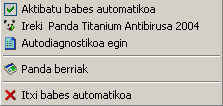
- Babes automatikoa aktibatu: Titanium Antibirusa 2004k ordenagailuan egiten diren eragiketa guztietan zerikusia duten fitxategietan nahiz Interneten bidez jasotzen dituzun fitxategietan egiten duen etengabeko analisia aktibatu edo desaktibatzeko aukera ematen dizu.
- Titanium Antibirusa 2004 ireki: antibirusaren leihoa irekitzen du.
- Egin autodiagnostikoa. Aukera hau hautatzen baduzu, Titanium Antibirusa 2004k uneko babes-mailari buruzko informazioa emango dizu ohar baten bidez. Alabaina, kontuan hartu informazio hori Hasi aukera hautatuz ere eskura dezakezula. Hiru mezu azal daitezke:
- Babes handia: Mezu honek adierazten du Titanium Antibirusa 2004 oso babes-maila handia eskaintzen ari zaizula.
- Babes ertaina: Honek adierazten du une honetan Titanium Antibirusa 2004k ez dizula erabateko babesa eskaintzen, eta egoera hobetzeko egin beharrekoak proposatzen dizkizu.
- Babes txikia: Mezu honek adierazten du babes-maila eskasa dela, eta gauzatu beharreko ekintza proposatzen dizu (aktibatu babes automatikoa, eguneratzea egin, etab).
- Babes handia: Mezu honek adierazten du Titanium Antibirusa 2004 oso babes-maila handia eskaintzen ari zaizula.
- Panda berriak. Panda Software-ren berri-kanaletara harpidetzeko eta Pandaren berrien fitxategia kontsultatzeko aukera ematen dizu.
- Babes automatikoa itxi: babes automatikoa (fitxategiena eta Internetekoa) desaktibatu egiten du. Ondorioz, ikonoa desagertu egingo da Ataza-barratik. Berriro aktibatzeko, antibirusa exekutatu edo antibirusaren leihoa ireki behar duzu, Hasi menura sartu, eta Babes automatikoa konfiguratu atalaren barruan, Babes automatikoa aktibatu (gomendatuta) laukitxoa markatu.
Irten aukera sakatzen baduzu (beheko ezkerreko ertzean dago), Titanium Antibirusa 2004ren leihoa itxi egingo da eta antibirusak exekutatzeari utziko dio. Hala eta guztiz ere, babes automatikoa (fitxategiena eta Internetekoa) aktibatuta baldin bazegoen, desaktibatzen dugun arte aktibo egoten jarraituko du.
Titanium Antibirusa 2004k, gure ordenagailua babesteaz gain, bere egoerari buruzko informazioa ere ematen digu. Datu horiek kontsultatzeko, babes automatikoa aktibatu eta desaktibatzeko eta beste zenbait eragiketa egiteko, hautatu Hasiera menua.
Lehenik, Titanium Antibirusa 2004k zure ekipoaren babes-egoeraren berri emango dizu, ezarritako konfigurazio-parametroen, eguneratze-mailaren eta egin dituzun beste zenbait ekintzen arabera. Pantaila honetako goiko aldean azaltzen da, grafikoki, ordenagailuaren babes-egoera.
Programaren egoera.
Atal honen bidez, Titanium Antibirusa 2004ren une horretako egoeraren berri ematen zaigu. Bertan honako datu hauek agertzen dira:
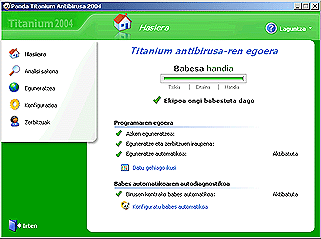
- Azken eguneratzea: Azken eguneratzea noiz egin den adierazten du. Eguneratzea beharrezkoa bada, testua kolorez aldatuko da eta Eguneratu aukera azalduko da testuaren ondoan. Aukera hau sakatzen baduzu, eguneratzeko laguntzailea azalduko da.
- Eguneratze eta zerbitzuen iraupena: Eguneratzeak eta zerbitzuak noiz arte kontratatu diren adierazten du. Egun horretara iristeko hilabete baino gutxiago falta bada, testuak laranja-kolorea izango du eta Berrituaukera izango du ondoan. Egun horretarako astebete baino gutxiago falta bada, testua gorria izango da, eta, aurreko kasuan bezalaxe, Berritu aukera azalduko da. Egin klik aukera honetan Titanium Antibirusa 2004 eguneratzen eta haren zerbitzuez baliatzen segitzeko.
- Eguneratze automatikoa: eguneratzeak birusak identifikatzeko fitxategia eta programa antibirus bera gaurkotuta edukitzeaz arduratuko dira, Interneterako konexioa ezarrita dagoela detektatzen dutenean. Zuk erabakitzen duzu eguneratzeak noiz egin behar diren, baina ardura hori Titanium Antibirusa 2004ren esku ere utz dezakezu, eguneratze automatikoen bidez. Atal honek eguneratze-mota hori aktibatuta edo desaktibatuta dagoen adierazten du, bai eta ongi funtzionatzen duen ere.
Datu gehiago ikusi, aukera sakatzen baduzu, bestelako informazioa ikusi eta eragiketa gehiago egin ahal izango duzu:
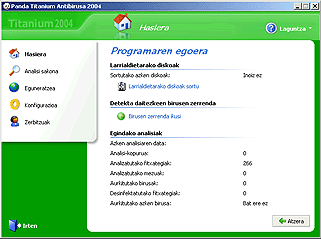
![]() Birusen zerrenda ikusi: Titanium Antibirusa 2004k detektatu eta deuseztatzen dituen birusen eta bestelako mehatxuen zerrenda erakusten du. Pantaila honek atal hauek ditu:
Birusen zerrenda ikusi: Titanium Antibirusa 2004k detektatu eta deuseztatzen dituen birusen eta bestelako mehatxuen zerrenda erakusten du. Pantaila honek atal hauek ditu:

- Birus-mota hauek erakutsi: goitik beherako zerrenda honen bidez azpiko zerrendan agertu behar duten birus-motak adieraz ditzakezu. Aukerak hauek dira: birus guztiak, programako birusak, abioko birusak, birus arruntenak eta bilaketa.
- Birusaren izena: Titanium Antibirusa 2004k detektatzen dituen birus guztien zerrenda erakusten du (Birusak erakutsi zerrendan zehaztutako baldintzaren arabera). Horietako edozein hauta dezakezu zerrendan, bere ezaugarri nagusiak ikusteko.
- Birusen deskribapena. Zerrendan hautatu duzun birusaren ezaugarri nagusiak erakusten ditu (Izena, Aliasa, Jatorria, Tamaina, Data,...).
- Birusak bilatu. Zerrendaren barruan birus jakin bat aurkitzeko, idatzi bere izena lauki honen barruan, eta sakatu Bilatu botoia.
Egindako analisiak
Atal honetan egindako analisien emaitza erakusten da. Horien artean, honako hauek agertuko dira: Analisi-kopurua, Aurkitutako birusak, Desinfektatutako fitxategiak, Analizatutako fitxategiak, Analizatutako mezuak, Azken analisiaren data eta Aurkitutako azken birusa.
Sakatu Atzera botoia aurreko pantailara itzultzeko.
Babes automatikoaren autodiagnostikoa
Atal honetan babes automatikoaren egoera (zuzena, deskatibatuta edo errorea) adieraziko da. Ekipoa ongi babestuta dagoela bermatzeko, babes honek ongi funtzionatu behar du. Egoera aldatu egin nahi badiozu (aktibatu edo desaktibatu egin nahi baduzu), sakatu Babes automatikoa konfiguratu aukera. Kontrol-lauki hau duen beste pantaila bat agertuko da: Babes automatikoa aktibatu (gomendatuta). Hautatu lauki hori babes automatikoak aktibatzeko. Horrez gain, babes automatikoak zein fitxategi analizatu behar dituen ere adierazi nahi baduzu, sakatu Konfiguratu aukera aurreratuak aukera.
Oharra : Ataza-barran azaltzen den panda hartzaren ikonotik (erlojuaren ondoan), autodiagnostikoa egin daiteke. Horretarako, Egin autodiagnostikoa aukera hautatu besterik ez duzu.
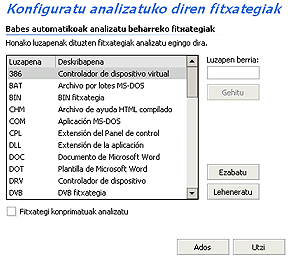
Zerrendak babes automatikoak babesak analizatuko dituen fitxategiei dagozkien luzapenak erakusten ditu. Zerrendan luzapen gehiago eransteko, idatz itzazu goiko eskuineko laukian eta sakatu Gehitu. Luzapen horietakoren bat analizatzea nahi ez baduzu (zerrendatik kendu nahi baduzu), hauta ezazu eta sakatu Ezabatu botoia. Zerrenda atzera bere jatorrizko egoerara itzultzea nahi baduzu (Titanium Antibirusa 2004k lehenespenez ekartzen duen zerrenda ikusi nahi baduzu), sakatu Leheneratu botoia. Pantailako beheko atalean beste bi aukera ere aurkituko dituzu:
- Fitxategi konprimatuak analizatu: lauki hau markatzen baduzu, babes automatikoa formatu konprimatua duten fitxategi guztiak (Zip, arj,...) analizatzeaz ere arduratuko da.
- Luzapenik gabeko fitxategiak analizatu: lauki hau markatzen baduzu, babes automatikoa luzapenik ez duten fitxategi guztiak analizatzeaz ere arduratuko da (Windows 95, Windows 98 edo Windows Me duten ordenagailuetan bakarrik).
![]() Babes automatikoa aktibatuta dagoenean, Panda Titanium Antibirusaren ikonoa kolore beltzez agertuko da Windows-eko Ataza-barran.
Babes automatikoa aktibatuta dagoenean, Panda Titanium Antibirusaren ikonoa kolore beltzez agertuko da Windows-eko Ataza-barran.
![]() Atal honetatik ere aktibatu eta desaktibatu daiteke babes hori. Horretarako, saguaren eskuineko botoiarekin ikono honen gainean klik egin behar duzu, eta gero Babes automatikoa aktibatu laukia hautatu. Desaktibatu egiten baduzu, Ataza-barrako ikonoak ez du kolore beltza izango.
Atal honetatik ere aktibatu eta desaktibatu daiteke babes hori. Horretarako, saguaren eskuineko botoiarekin ikono honen gainean klik egin behar duzu, eta gero Babes automatikoa aktibatu laukia hautatu. Desaktibatu egiten baduzu, Ataza-barrako ikonoak ez du kolore beltza izango.
![]() Birus-identifikatzaileen fitxategiak zazpi egun baino gehiago baditu, ikonoaren itxura aldatu egingo da, erabiltzaileei antibirusa eguneratuta ez dagoela ohartarazteko. Fitxategi honen data zein den jakiteko, nahikoa da saguaren erakuslea ikonoaren gainean jartzea.
Birus-identifikatzaileen fitxategiak zazpi egun baino gehiago baditu, ikonoaren itxura aldatu egingo da, erabiltzaileei antibirusa eguneratuta ez dagoela ohartarazteko. Fitxategi honen data zein den jakiteko, nahikoa da saguaren erakuslea ikonoaren gainean jartzea.
Sakatu Atzera botoia aurreko pantailara itzultzeko.
Analisia egiten hasteko, sakatu Analisi sakona aukera. Jarraian, hautatu birusak eta bestelako mehatxuakbilatzeko zure ordenagailuko zein elementu analizatu nahi dituzun. Irudian ikus daitekeenez, edozein elementuren analisi sakona egin dezakezu:
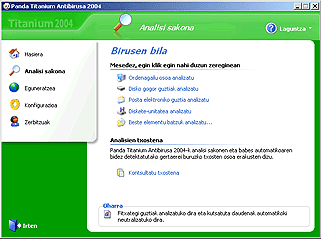
![]() Ordenagailu osoa analizatu: aukera honetan klik egin ondoren, berehala ordenagailuko elementu GUZTIAK analizatzen hasiko da (agian denbora dezente beharko da, zure PCko elementu bakoitzean gordetako fitxategi GUZTIAK analizatuko baitira): memoria, diskete-unitateetan dauden disketeak, disko gogorrak, CD-ROM D:, bidalitako eta jasotako mezu elektronikoak (Outlook Express-eko posta eta Outlook-eko posta),... etab.
Ordenagailu osoa analizatu: aukera honetan klik egin ondoren, berehala ordenagailuko elementu GUZTIAK analizatzen hasiko da (agian denbora dezente beharko da, zure PCko elementu bakoitzean gordetako fitxategi GUZTIAK analizatuko baitira): memoria, diskete-unitateetan dauden disketeak, disko gogorrak, CD-ROM D:, bidalitako eta jasotako mezu elektronikoak (Outlook Express-eko posta eta Outlook-eko posta),... etab.

![]() Disko gogor guztiak analizatu: hau sakatzen baduzu, ordenagailuan instalatuta dauden disko gogor GUZTIETAKO fitxategi GUZTIAK analizatuko dira.
Disko gogor guztiak analizatu: hau sakatzen baduzu, ordenagailuan instalatuta dauden disko gogor GUZTIETAKO fitxategi GUZTIAK analizatuko dira.
![]() Posta elektroniko guztia analizatu: hau sakatzen baduzu, bidalitako eta jasotako mezu elektronikoa GUZTIAK analizatuko dira (bai Outlook-ekoak, bai Outlook Express-ekoak ere).
Posta elektroniko guztia analizatu: hau sakatzen baduzu, bidalitako eta jasotako mezu elektronikoa GUZTIAK analizatuko dira (bai Outlook-ekoak, bai Outlook Express-ekoak ere).
![]() Diskete-unitatea analizatu: hau sakatzen baduzu, ordenagailuko diskete-unitatean dagoen disketeko fitxategi GUZTIAK analizatuko dira.
Diskete-unitatea analizatu: hau sakatzen baduzu, ordenagailuko diskete-unitatean dagoen disketeko fitxategi GUZTIAK analizatuko dira.
![]() Beste elementu batzuk analizatu...: aukeren zerrenda baten bidez, ordenagailuko zein elementu analizatu nahi duzun zehatz dezakezu. Egin klik gainean saguarekin. Karpeta (direktorio) edo fitxategi jakinak analizatu nahi badituzu, horien kokalekua adierazi behar duzu "Karpetak" edo "Fitxategiak" ikonoaren gainean klik eginez, kasuaren arabera. Hori egindakoan, analizatu beharreko elementua hautatzeko aukera emango dizun elkarrizketa-koadroa agertuko da.
Beste elementu batzuk analizatu...: aukeren zerrenda baten bidez, ordenagailuko zein elementu analizatu nahi duzun zehatz dezakezu. Egin klik gainean saguarekin. Karpeta (direktorio) edo fitxategi jakinak analizatu nahi badituzu, horien kokalekua adierazi behar duzu "Karpetak" edo "Fitxategiak" ikonoaren gainean klik eginez, kasuaren arabera. Hori egindakoan, analizatu beharreko elementua hautatzeko aukera emango dizun elkarrizketa-koadroa agertuko da.
Testuinguru-analisia: Titanium Antibirusa 2004k Windows-eko Fitxategien Esploratzailetik analisiak egiteko aukera ere eskaintzen du, birusak bilatzeko. Analisia egiteko, saguaren eskuineko botoia sakatzea besterik ez dago, analizatu nahi den elementuaren gainean; eta gero Titanium Antibirusa 2004-rekin analizatu aukera hautatu.
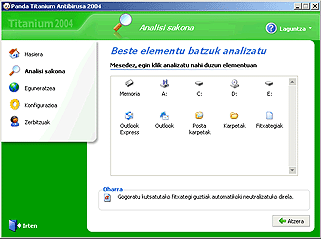
Analisia egiten ari den bitartean, analisiaren bilakaera erakusten da (analizatutako elementuak eta bilakaera-barrak). Analisi hori aldi baterako eten egin daiteke Eten botoia sakatuz. Analisia eten den puntutik aurrera jarraitzeko, Jarraitu botoia erabiliko dugu. Aitzitik, analisia amaitu egin nahi baduzu, sakatu Utzi botoia.
Analisi bat amaitutakoan, gertatutakoaren laburpena agertzen da, ondoko datuok erakutsiz: zeintzuk izan diren elementu Analizatuak, Kutsatuak, Desinfektatuak eta Berrizendatuak.
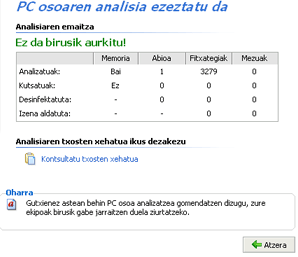
Halaber, analisiaren beste ezaugarri batzuk azaltzen dituen txostena ere ikus daiteke, Kontsultatu txosten xehatua aukeraren bidez. Bertan analisian jazotako Gertaerak, gertaera horiek jazo ziren Data eta ordua, analizatutako elementua edo bide-izena (Informazio osagarria) eta egindako Emaitza (kutsatuta egonez gero) agertzen dira.
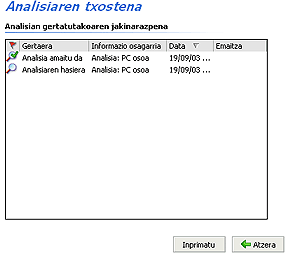
Txostenari dagokion zerrendaren kopia bat inprimatu nahi baduzu, sakatu Inprimatu botoia. Aurreko pantailara itzultzeko, sakatu Atzera botoia.
Bestalde, Analisi sakonen pantaila nagusitik, egindako analisi GUZTIEN ezaugarriak biltzen dituen txostena ikus daiteke. Hori egiteko, nahikoa duzu Kontsultatu txostena aukeraren gainean klik egitea.
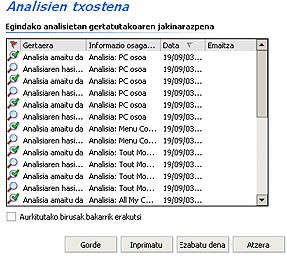
Analisi bakoitzari dagokion informazioa hainbat zutabetan banatzen da:
- Gertaera. Zutabe honetan analisi bakoitza noiz hasi eta noiz amaitu den adierazten da, bai eta analisietan detektatu diren birusen izenak ere.
- Data. Gertaera zein data eta ordutan gertatu zen adierazten du.
- Informazio osagarria. Analizatutako elementua erakusten du (disko-unitatea, direktorioak eta fitxategi-izena).
- Emaitza. Antibirusak kutsatutako fitxategi bakoitzean egin den ekintza erakusten du.
Txostenean erakusten diren zutabeen zabalera nahi bezala alda dezakezu. Saguaren erakuslea elkarren ondoko bi zutabeei dagozkien tituluen artean kokatzen baduzu, erakusleak gezi bikoitzaren itxura hartuko du. Orduan, sakatu saguaren ezkerreko botoia eta (askatu gabe) arrasta ezazu.
Analisi guztien txostena erakusten den pantailako beheko atalean kontrol-lauki bat agertzen da: Aurkitutako birusak bakarrik erakutsi. Hau markatuz gero, txostenak birusekin zerikusia duten zerrendako sarrerak bakarrik erakutsiko ditu (detektatuak, desinfektatuak, ezabatuak,... ). Berriro ere gertaera guztiak ikusteko, lauki hori garbitu egin behar duzu.
Zerrendaren kopia bat inprimatu nahi baduzu, sakatu Inprimatu botoia. Txosten honen (zerrendaren) eduki guztia ezabatu egin dezakezu Ezabatu dena botoiaren bidez. Une horretatik aurrera, txostenak ezabaketa egin ondoren egindako analisien datuak bakarrik erakutsiko ditu. Sakatu Atzera botoia aurreko pantailara itzultzeko.
Titanium Antibirusa 2004k birusak eta bestelako mehatxuak detektatzeko Birus-identifikatzaileen fitxategia (PAV.SIG) erabiltzen du. Fitxategi horretan birus bakoitza identifikatzen duten datuak (sinadurak) gordetzen dira. Ordenagailuan birusen bat edo bestelako fitxategi arriskutsuren bat badugu, identifikatzaileen fitxategiari esker birus hori ezagutu, aurkitu (detektatu) eta ezabatu egin dezakegu.
Etengabe birus berriak eta bestelako fitxategi arriskutsuak agertzen dira (egunero 20 bat, gutxi gorabehera). Horrek esan nahi du babestuta egoteko komeni dela fitxategi hori guztiz eguneratuta edukitzea.
Titanium Antibirusa 2004 bere burua automatikoki eguneratzeko gai da. Titanium Antibirusa 2004k Interneterako konexio bat ezarrita dagoela detektatzen duenean, eguneratzeko premia baldin badu, automatikoki egiten du. Hala ere, nahi duzunean eskuz ere egunera dezakezu. Eguneratze guztiak Interneten bidez egiten dira, Panda Software-ren eguneratze-zentroarekin automatikoki konektatuz. Eguneratze-zentrotik birus-identifikatzaileen fitxategiaren azken bertsioa kopiatu ahal izango duzu, eta antibirusak dituen hobekuntza edo zerbitzu guztiak eskuratuko dituzu. Horrela, birus eta bestelako mehatxu asko detektatu eta desinfektatu ahal izango dituzu, egunero sortzen eta detektatzen direnez gain.
Eguneratu menuan sartzen bazara, antibirusa eskuz eguneratu ahal izango duzu, eta eguneratze horiek zein ezaugarri izan behar dituzten zehaztu edo konfiguratu ahal izango duzu.
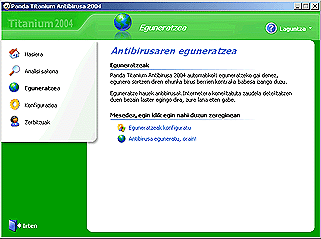
![]() Eguneratzeak konfiguratu. Eguneratzeek zein ezaugarri izan behar dituzten zehazteko aukera ematen du. Eguneratze automatikoen propietateak zehaztu ahal izango dituzu, eta zure erabiltzaile-gakoak sartu ere bai. Honako aukera hauek eskaintzen dizkizu:
Eguneratzeak konfiguratu. Eguneratzeek zein ezaugarri izan behar dituzten zehazteko aukera ematen du. Eguneratze automatikoen propietateak zehaztu ahal izango dituzu, eta zure erabiltzaile-gakoak sartu ere bai. Honako aukera hauek eskaintzen dizkizu:

- Eguneratze automatikoak aktibatu: lauki hau markatuta badago, Titanium Antibirusa 2004k eguneratzeak automatikoki egingo ditu Interneterako konexioa ezarrita dagoela detektatzen duenean. Eguneratze automatiko horiek hautemanezinak dira (erabiltzaileari jakinarazi gabe egiten dira, ez dute mezurik erakusten pantailan), eta ez diote inola ere une horretan egiten ari zaren lanari eragiten.
- Jakinarazi eguneratze automatikoa egitean: lauki hau markatuta badago eta automatikoki eguneratzen ari bada, une horretan eguneratze automatikoa egiten ari dela jakinaraziko dizun mezua bistaratuko da.
- Erabiltzailea: eguneratzeak egin ahal izateko, atal honetan zure erabiltzaile-izena eta pasahitza idatzi behar duzu. Datu hori on line erregistratzen zarenean jasoko duzu.
Leiho honetako beheko atalean zenbait botoi aurkituko dituzu: Ados botoiak aurreko pantailara eramango gaitu, eta konfigurazioan egindako aldaketak gorde egingo dira. Utzi botoiak ere aurreko pantailara eramango gaitu, baina konfigurazioan egindako aldaketak ez dira gordeko. Eguneratzeak egiteko erabiltzen den Interneterako konexioaren ezaugarriak zehaztu nahi badituzu, sakatu Konfiguratu Interneterako sarbidea aukera. Honako aukera hauek eskainiko dizkizun beste pantaila bat bistaratuko da:
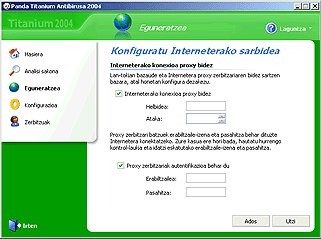
- Interneterako konexioa proxy bidez. Internetera proxy zerbitzariaren bidez konektatzen bazara (enpresan ordenagailu-sare bati konektaturik lan egiten baduzu) eta konexio hori egiteko modem-a erabiltzen EZ baduzu, markatu lauki hau. Konektatzeko modem-a erabiltzen baduzu, EZ duzu markatu behar. Gainean klik egiten baduzu, Titanium Antibirusa 2004k automatikoki konexioa egiteko erabili diren Helbidea eta Ataka detektatuko ditu. Hala ere, horiek aldatu egin ahal izango dituzu.
- Proxy zerbitzariak identifikazioa eskatzen du. Proxy zerbitzari batzuetan erabiltzaileak identifikazioa idatzi behar du. Zure kasua hori bada, markatu lauki hau. Une horretan, zure Erabiltzaile-izena eta Pasahitza idatziz bete behar dituzun eremuak agertuko dira (datu horiek proxy zerbitzarian identifikatzen zaituztenak izan behar dute, ez eguneratzeak egiteko jaso dituzun datuak).
![]() Antibirusa eguneratu, orain! Ondorioz, une horretan eskuzko eguneratzea abian jarriko da. Gainean klik egiten baduzu, une horretan bertan Titanium Antibirusa 2004 eguneratu egingo da. Antibirusa jada eguneratuta baldin badago (azken eguneratze automatikoa nahiz eskuzkoa bat badator oraingoarekin), hori adierazten duen elkarrizketa-koadroa agertuko da. Hala ez bada, eguneratzen hasiko da. Amaitzean, eguneratzearen emaitza bistaratuko da. Arazoren bat dagoelako eguneratzea egin ezin bada, hori jakinaraziko dizun mezua bistaratuko da. Nolanahi ere, eguneratzeen pantaila nagusira itzul zaitezke Itzuli botoiaren bidez. Era berean, Saiatu berriro botoiaren bidez eguneratzen saia zaitezke berriz.
Antibirusa eguneratu, orain! Ondorioz, une horretan eskuzko eguneratzea abian jarriko da. Gainean klik egiten baduzu, une horretan bertan Titanium Antibirusa 2004 eguneratu egingo da. Antibirusa jada eguneratuta baldin badago (azken eguneratze automatikoa nahiz eskuzkoa bat badator oraingoarekin), hori adierazten duen elkarrizketa-koadroa agertuko da. Hala ez bada, eguneratzen hasiko da. Amaitzean, eguneratzearen emaitza bistaratuko da. Arazoren bat dagoelako eguneratzea egin ezin bada, hori jakinaraziko dizun mezua bistaratuko da. Nolanahi ere, eguneratzeen pantaila nagusira itzul zaitezke Itzuli botoiaren bidez. Era berean, Saiatu berriro botoiaren bidez eguneratzen saia zaitezke berriz.
Laburbilduz, antibirusa eguneratzeko bi aukera dituzu:
- Eguneratze automatikoa. Titanium Antibirusa 2004k lehenespenez egiten ditu, beharrezkoak direnean (egunero). Eguneratze horiek egiteko, egin urrats hauek:
- Hautatu Eguneratzea menua.
- Egin klik Eguneratzeak konfiguratu aukeraren gainean.
- Markatu Eguneratze automatikoak aktibatu laukia.
- Horrez gain, Interneterako konexioaren ezaugarriak ere zehaztu nahi badituzu, sakatu Konfiguratu Interneterako sarbidea aukera.
- Hautatu Eguneratzea menua.
- Eskuzko eguneratzea. Eguneratze-mota hau zuk zeuk egin dezakezu eskuz, nahi duzun guztietan. Egin honako urrats hauek:
- Hautatu Eguneratzea menua.
- Ondoren, hautatu Antibirusa eguneratu, orain! aukera.
- Eguneratzea une horretan bertan hasiko da eta bere emaitza jakinaraziko zaizu.
- Hautatu Eguneratzea menua.
Titanium Antibirusa 2004ren menuko aukera guztietatik bere funtzionamenduaren ezaugarriak zehatz daitezke. Gainera, antibirusak aukera horiek guztiak biltzen dituen konfigurazioko mezu berezia eskaintzen du. Horrela, askoz ere errazagoa eta erosoagoa izango zaizu antibirusaren funtzionamendua zehaztea. Konfigurazioa menuaren bidez, analisien, eguneratzeen, babes automatikoaren eta beste zenbait aukera orokorren ezaugarri guztiak zehaztu ahal izango dituzu.
Oharra: Windows XP/2000 Pro/NT-n administratzaile-eskubideak izan behar dira antibirusa konfiguratu ahal izateko.
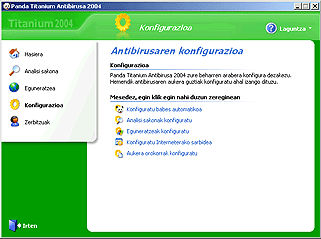
![]() Analisi sakonak konfiguratu. Atal honetatik ekintza hauek egin ditzakezu:
Analisi sakonak konfiguratu. Atal honetatik ekintza hauek egin ditzakezu:
- Analisi heuristikoa aktibatu edo desaktibatu (birus berriak detektatzeko aukera ematen duena).
- Fitxategi arriskutsuen izena automatikoki aldatzea nahi duzun adierazi.
- · Aukera aurreratuak konfiguratu: hacking-erako tresnak (urrunetik beste ordenagailu batzuetara sartzeko erabiltzen dituzte hackerrek), dialerrak (baimenik ez duten tarifa bereziko telefono-zenbakietarako konexioak bideratzen dituzten programak) eta Jokeak (birusen ekintza suntsitzaileak simulatzen dituzten programak) detektatzeko aukera aktibatu edo desaktibatu egin dezakezu. Atal honetan ezarritako konfigurazioak eragina izango du birusak bilatzean eta Titanium Antibirusa 2004ren babes automatikoan.
![]() Eguneratzeak konfiguratu. menutik egin dugun bezala, atal honetatik ere eguneratzeen ezaugarriak alda litezke:
Eguneratzeak konfiguratu. menutik egin dugun bezala, atal honetatik ere eguneratzeen ezaugarriak alda litezke:
- Eguneratze automatikoak aktibatu: lauki hau markatuta badago, Titanium Antibirusa 2004k eguneratzeak automatikoki egingo ditu Interneterako konexioa ezarrita dagoela detektatzen duenean. Eguneratze automatiko horiek hautemanezinak dira (erabiltzaileari jakinarazi gabe egiten dira, ez dute mezurik erakusten pantailan), eta ez diote inola ere une horretan egiten ari zaren lanari eragiten.
- Jakinarazi eguneratze automatikoa egitean: lauki hau markatuta badago eta automatikoki eguneratzen ari bada, une horretan eguneratze automatikoa egiten ari dela jakinaraziko dizun mezua bistaratuko da.
- Erabiltzailea: eguneratzeak egin ahal izateko, atal honetan zure erabiltzaile-izena idatzi behar duzu. Datu hori on-line erregistratzen zarenean jasoko duzu.
- Pasahitza: eguneratzeak egin ahal izateko, atal honetan zure eguneratzeetara sartzeko pasahitza idatzi behar duzu. Datu hori on-line erregistratzen zarenean jasoko duzu.
Oharra: Harpidetza-bertsio bat baduzu edo antibirusa Panda Software-ren web orriko denda birtualean erosi baduzu, ez daukazu on line erregistrora sartu beharrik Panda Titanium Antibirusa 2004ren erabiltzaile gisa erregistratzeko. Kasu horietan, erabiltzaile-izenari eta pasahitzari buruzko datuak inolako izapiderik egin gabe bidaliko zaizkizu.
Leiho honetako beheko atalean zenbait botoi aurkituko dituzu: Ados botoiak aurreko pantailara eramango gaitu, eta konfigurazioan egindako aldaketak gorde egingo dira. Utzi botoiak ere aurreko pantailara eramango gaitu, baina konfigurazioan egindako aldaketak ez dira gordeko. Eguneratzeak egiteko erabiltzen den Interneterako konexioaren ezaugarriak zehaztu nahi badituzu, sakatu Konfiguratu aukera aurreratuak aukera. Honako aukera hauek eskainiko dizkizun beste pantaila bat bistaratuko da:
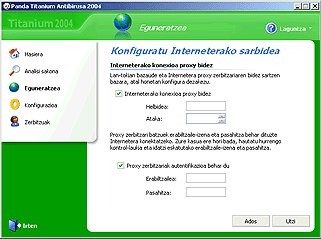
- Interneterako konexioa proxy bidez. Internetera proxy zerbitzariaren bidez konektatzen bazara (enpresan ordenagailu-sare bati konektaturik lan egiten baduzu) eta konexio hori egiteko modem-a erabiltzen EZ baduzu, markatu lauki hau. Konektatzeko modem-a erabiltzen baduzu, EZ duzu markatu behar. Gainean klik egiten baduzu, Titanium Antibirusa 2004k automatikoki konexioa egiteko erabili diren Helbidea eta Ataka detektatuko ditu. Hala ere, horiek aldatu egin ahal izango dituzu.
- Proxy zerbitzariak identifikazioa eskatzen du. Proxy zerbitzari batzuetan erabiltzaileak identifikazioa idatzi behar du. Zure kasua hori bada, markatu lauki hau. Une horretan, zure Erabiltzaile-izena eta Pasahitza idatziz bete behar dituzun eremuak agertuko dira (datu horiek proxy zerbitzarian identifikatzen zaituztenak izan behar dute, ez eguneratzeak egiteko jaso dituzun datuak).
![]() Babes automatikoa konfiguratu. Hasi menutik egin dugun bezala, atal honetan babes automatikoaren egoera zein den adieraziko du. Egoera aldatu egin nahi badiozu (aktibatu edo desaktibatu egin nahi baduzu), sakatu Babes automatikoa konfiguratu aukera. Kontrol-lauki hau duen beste pantaila bat agertuko da: Babes automatikoa aktibatu (gomendatuta). Hautatu lauki hori babes automatikoa aktibatzeko. Dialerren, Jokeen eta hacking-erako tresnen detekzioa aktibatzeko edo desaktibatzeko, egin klik Konfiguratu aukera aurreratuak atalean. Horrez gain, babes automatikoak zein fitxategi analizatu behar dituen ere adierazi nahi baduzu, sakatu Analizatu beharreko fitxategiak konfiguratu aukera.
Babes automatikoa konfiguratu. Hasi menutik egin dugun bezala, atal honetan babes automatikoaren egoera zein den adieraziko du. Egoera aldatu egin nahi badiozu (aktibatu edo desaktibatu egin nahi baduzu), sakatu Babes automatikoa konfiguratu aukera. Kontrol-lauki hau duen beste pantaila bat agertuko da: Babes automatikoa aktibatu (gomendatuta). Hautatu lauki hori babes automatikoa aktibatzeko. Dialerren, Jokeen eta hacking-erako tresnen detekzioa aktibatzeko edo desaktibatzeko, egin klik Konfiguratu aukera aurreratuak atalean. Horrez gain, babes automatikoak zein fitxategi analizatu behar dituen ere adierazi nahi baduzu, sakatu Analizatu beharreko fitxategiak konfiguratu aukera.
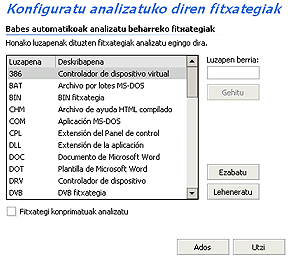
Zerrendak babes automatikoak analizatuko dituen fitxategiei dagozkien luzapenak erakusten ditu. Zerrendan luzapen gehiago eransteko, idatz itzazu goiko eskuineko laukian eta sakatu Gehitu. Luzapen horietakoren bat analizatzea nahi ez baduzu (zerrendatik kendu nahi baduzu), hauta ezazu eta sakatu Ezabatu botoia. Zerrenda atzera bere jatorrizko egoerara itzultzea nahi baduzu (Titanium Antibirusa 2004k lehenespenez ekartzen duen zerrenda ikusi nahi baduzu), sakatu Leheneratu botoia. Pantailako beheko atalean beste bi aukera ere aurkituko dituzu:
- Fitxategi konprimatuak analizatu: lauki hau markatzen baduzu, babes automatikoa formatu konprimatua duten fitxategi guztiak (Zip, arj,...) analizatzeaz ere arduratuko da.
- Luzapenik gabeko fitxategiak analizatu: lauki hau markatzen baduzu, babes automatikoa luzapenik ez duten fitxategi guztiak analizatzeaz ere arduratuko da (Windows 95, Windows 98 edo Windows Me duten ordenagailuetan bakarrik).
![]() Aukera orokorrak konfiguratu: atal honen bidez, Titanium Antibirusa 2004ri ordenagailua itzaltzen edo ixten denean diskete-unitateetan sartuta dauden disketeen analisia egin behar duen ala ez adieraz diezaiokezu. Analizatzea nahi baduzu, hautatu Sistema ixtean diskete-unitateak analizatu laukiaBestalde, Titanium Antibirusa 2004ren autodiagnostiko automatikoa aktibatzeko edo desaktibatzeko aukera ematen du; horretarako, Aktibatu aldizkako autodiagnostikoa hautatu edo desautatu egin behar da. Aukera hau hautatuta badago, hamabost minutuan behin eta ordenagailua abiaraztean egingo du autodiagnostikoa. Hartara, beti izango duzu birusen kontrako babesaren egoerari buruzko informazio eguneratua.
Aukera orokorrak konfiguratu: atal honen bidez, Titanium Antibirusa 2004ri ordenagailua itzaltzen edo ixten denean diskete-unitateetan sartuta dauden disketeen analisia egin behar duen ala ez adieraz diezaiokezu. Analizatzea nahi baduzu, hautatu Sistema ixtean diskete-unitateak analizatu laukiaBestalde, Titanium Antibirusa 2004ren autodiagnostiko automatikoa aktibatzeko edo desaktibatzeko aukera ematen du; horretarako, Aktibatu aldizkako autodiagnostikoa hautatu edo desautatu egin behar da. Aukera hau hautatuta badago, hamabost minutuan behin eta ordenagailua abiaraztean egingo du autodiagnostikoa. Hartara, beti izango duzu birusen kontrako babesaren egoerari buruzko informazio eguneratua.
Atal honetara sartzen bazara (Zerbitzuak menuaren gainean klik eginez), Panda Software-ren eskaintza zabala osatzen duten hainbat zerbitzu erabili ahal izango dituzu. Alabaina, zerbitzu horiek erabiltzeko, Panda Software-ren erabiltzaile gisa erregistratuta egon behar duzu. Oraindik erregistratu ez bazara, horrela egin dezakezu: sakatu Windows-en Hasi botoia eta hautatu Programak - Panda Titanium Antibirusa 2004 - On line erregistratzeataldea.
Oharra: Harpidetza-bertsio bat baduzu edo antibirusa Panda Software-ren web orriko denda birtualean erosi baduzu, ez daukazu on line erregistrora sartu beharrik Panda Titanium Antibirusa 2004ren erabiltzaile gisa erregistratzeko. Kasu horietan, erabiltzaile-izenari eta pasahitzari buruzko datuak inolako izapiderik egin gabe bidaliko zaizkizu.
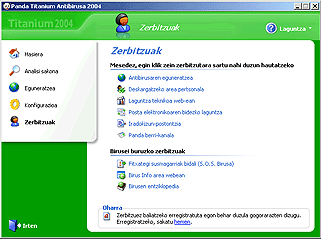
![]() Antibirusaren eguneratzea. Zerbitzu honek antibirusa eskuz eguneratzeko, eguneratze automatikoak aktibatu edo desaktibatzeko eta eguneratze horien ezaugarriak zehazteko aukera ematen du. Informazio gehiago nahi izanez gero, laguntza honetako Eguneratzea atala kontsulta dezakezu.
Antibirusaren eguneratzea. Zerbitzu honek antibirusa eskuz eguneratzeko, eguneratze automatikoak aktibatu edo desaktibatzeko eta eguneratze horien ezaugarriak zehazteko aukera ematen du. Informazio gehiago nahi izanez gero, laguntza honetako Eguneratzea atala kontsulta dezakezu.
![]() Deskargatzeko area pertsonala. Aukera hau sakatzen baduzu, Panda Software-ren web orriko deskarga-areara sartuko zara.
Deskargatzeko area pertsonala. Aukera hau sakatzen baduzu, Panda Software-ren web orriko deskarga-areara sartuko zara.
![]() Laguntza teknikoa web-ean. Zerbitzu horrek Interneteko nabigatzailea ireki eta laguntza teknikoko orrira eramango zaitu. Horretan, kontsulta gidatua egin dezakezu, antibirusa hobeto ezagutzeko eta antibirusa erabiltzean sor daitezkeen zalantzak argitzeko.
Laguntza teknikoa web-ean. Zerbitzu horrek Interneteko nabigatzailea ireki eta laguntza teknikoko orrira eramango zaitu. Horretan, kontsulta gidatua egin dezakezu, antibirusa hobeto ezagutzeko eta antibirusa erabiltzean sor daitezkeen zalantzak argitzeko.
![]() Posta elektronikoaren bidezko laguntza. Laguntza-menuan azaltzen diren FAQ guztiak kontsultatu ondoren, zure zalantza guztiak argituta edukiko dituzu. Hala ez bada, beste edozein galdera bidal diezagukezu posta elektroniko bidezko laguntza teknikoko zerbitzu honetara. Hori egiteko, jarraitu honako urrats hauek:
Posta elektronikoaren bidezko laguntza. Laguntza-menuan azaltzen diren FAQ guztiak kontsultatu ondoren, zure zalantza guztiak argituta edukiko dituzu. Hala ez bada, beste edozein galdera bidal diezagukezu posta elektroniko bidezko laguntza teknikoko zerbitzu honetara. Hori egiteko, jarraitu honako urrats hauek:
- Joan Zerbitzuak menura.
- Hautatu Posta elektronikoaren bidezko laguntza aukera.
- Idatzi zure helbide elektronikoa laukian, idatzi zure helbide elektronikoa eta ziurtatu ondo idatzi duzula. Orain, zure kontsultaren herrialdea aukeratu. Kontsulta atalean, adierazi zure zalantza, arazoa, etab. Azal iezaguzu oso ARGI eta ZEHATZ zure arazoa edo zalantza. Beste aldetik, kontutan hartu nola Fitxategia erantsi botoiaren bitartez gure arazoa konpon dezakeen edozein fitxero aukeratzen usten digula. Egin duzunean, sakatu Hurrengoa botoia. Aurreko urratsera itzuli nahi baduzu, sakatu Aurrekoa botoia. Legezko abisua aukeraren gainean klik egiten baduzu, legezkotasunari eta datu konfidentzialen babesari buruzko oharra irakurri ahal izango duzu.
- Sakatu Bidali botoia, Kontsulta atalean azaldu dizkiguzun zalantzak jaso ditzagun. Azkenean bidalketa ongi burutu den ala ez adierazten duen mezua bistaratuko da. Zerbitzuen menura itzultzeko, sakatu Atzera botoia.
![]() Iradokizun-postontzia. Zure iritzia oso garrantzitsua da guretzat! Zerbitzu honi esker Panda Software-rekin zuzeneko harremana izan dezakezu eta, horrez gain, Titanium Antibirusa 2004, eskaintzen dituen zerbitzuak edo beste edozein alderdi hobetzeko dituzun ideia, iruzkin edo iradokizun guztiak guri helarazteko ere erabil dezakezu. Iradokizun bat bidaltzeko, egin honako hau:
Iradokizun-postontzia. Zure iritzia oso garrantzitsua da guretzat! Zerbitzu honi esker Panda Software-rekin zuzeneko harremana izan dezakezu eta, horrez gain, Titanium Antibirusa 2004, eskaintzen dituen zerbitzuak edo beste edozein alderdi hobetzeko dituzun ideia, iruzkin edo iradokizun guztiak guri helarazteko ere erabil dezakezu. Iradokizun bat bidaltzeko, egin honako hau:
- Joan Zerbitzuak menura.
- Hautatu Iradokizun-postontzia aukera.
- Idatzi zure helbide elektronikoa laukian, idatzi zure helbide elektronikoa eta ziurtatu ondo idatzi duzula. Iradokizuna atalean, adierazi antibirusa edo eskaintzen dituen zerbitzuak hobetzeko dituzun iruzkinak edo ideiak. Guztiak kontuan hartuko ditugu eta produktua hobetzen lagunduko digute. Iradokizun guztiak oso ARGI eta ZEHATZ azaldu behar dituzu. Fitxategia erantsi botoiaren bidez, zure ustez derrigorrezkoa den fitxeroa aukera dezakezu. Egin duzunean, sakatu Hurrengoa botoia. Aurreko urratsera itzuli nahi baduzu, sakatu Aurrekoa botoia. Legezko abisua aukeraren gainean klik egiten baduzu, legezkotasunari eta datu konfidentzialen babesari buruzko oharra irakurri ahal izango duzu.
- Sakatu Bidali botoia, Kontsulta atalean sartu ez dituzun iruzkin guztiak jaso ditzagun. Azkenean bidalketa ongi burutu den ala ez adierazten duen mezua bistaratuko da. Zerbitzuen menura itzultzeko, sakatu Atzera botoia.
![]() Panda berri-kanalak. Aukera hau hautatzen baduzu, zein berri-kanaletara harpidetu nahi duzun hautatzeko aukera izango duzu pantailan. Era berean, berrien artxibo historikoa ere kontsulta dezakezu; artxibo horretan lehendik argitaratutako berri guztiak daude bilduta.
Panda berri-kanalak. Aukera hau hautatzen baduzu, zein berri-kanaletara harpidetu nahi duzun hautatzeko aukera izango duzu pantailan. Era berean, berrien artxibo historikoa ere kontsulta dezakezu; artxibo horretan lehendik argitaratutako berri guztiak daude bilduta.
Leiho honetako beheko atalean birusekin lotura duten zerbitzuetara sartzeko aukera izango duzu:
![]() Fitxategi susmagarriak bidali (S.O.S. Birusa). Analisia egitean analizatutako fitxategi bati izena aldatu bazaio, eta txostenean fitxategi hori susmagarri gisa markatuta agertzen bada, birus berri batek erasanda egon liteke. Hala bada, bidal iezaguzu. Titanium Antibirusa 2004ri epe laburrean eta guztiz dohainik birusen aurkako irtenbidea helaraziko dizu, edo fitxategiak ondo daudela dioen ziurtagiria bidaliko dizu. Hautatu dituzunean, agindu Panda Titanium Antibirusari fitxategi horiek Panda Software-ren Ikerketa Laborategira bidaltzeko. Gure informatikari adituek aztertu egingo dituzte, birusa detektatuko dute (birusik badute), deuseztatu egingo dute, eta birusen aurkako irtenbide egokia bidaliko dizute. Fitxategiak bidaltzeko egin beharreko urratsak honako hauek dira.
Fitxategi susmagarriak bidali (S.O.S. Birusa). Analisia egitean analizatutako fitxategi bati izena aldatu bazaio, eta txostenean fitxategi hori susmagarri gisa markatuta agertzen bada, birus berri batek erasanda egon liteke. Hala bada, bidal iezaguzu. Titanium Antibirusa 2004ri epe laburrean eta guztiz dohainik birusen aurkako irtenbidea helaraziko dizu, edo fitxategiak ondo daudela dioen ziurtagiria bidaliko dizu. Hautatu dituzunean, agindu Panda Titanium Antibirusari fitxategi horiek Panda Software-ren Ikerketa Laborategira bidaltzeko. Gure informatikari adituek aztertu egingo dituzte, birusa detektatuko dute (birusik badute), deuseztatu egingo dute, eta birusen aurkako irtenbide egokia bidaliko dizute. Fitxategiak bidaltzeko egin beharreko urratsak honako hauek dira.
- Joan Zerbitzuak menura.
- Hautatu Fitxategi susmagarriak bidali (S.O.S. Birusa) aukera.
- Erakusten diren iradokizunak arretaz irakurtzea gomendatzen dugu, eta gero sakatu Hurrengoa botoia.
- Idatzi zure helbide elektronikoa laukian, idatzi zure helbide elektronikoa eta ziurtatu ondo idatzi duzula. Arazoaren deskribapena atalean, azal iezaguzu zer gertatu den, analisia nola egin den, zein fitxategiri aldatu zaion izena, etab. Azal iezaguzu oso ARGI eta ZEHATZ zer gertatu den. Egin duzunean, sakatu Hurrengoa botoia. Aurreko urratsera itzuli nahi baduzu, sakatu Aurrekoa botoia. Utzi botoia sakatzen baduzu, zerbitzuen menura itzuliko zara. Legezko abisua aukeraren gainean klik egiten baduzu, legezkotasunari eta datu konfidentzialen babesari buruzko oharra irakurri ahal izango duzu. Sakatu Hurrengoa botoia aurrera jarraitzeko.
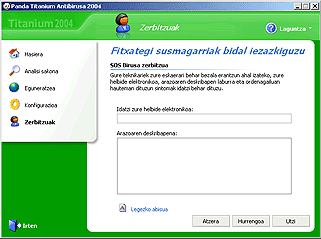
- Sakatu Fitxategi susmagarri erantsi aukera, antibirusak analisian zehar izenez aldatu dituen fitxategiak bidalketan sartzeko (bost gehienez ere). Analisietan fitxategiei izenik aldatu ez bazaie, hori adierazten duen mezua bistaratuko da.
- Sakatu Beste fitxategi batzuk gehitu aukera gure birus-laborategian analizatzea nahi duzun beste fitxategiak ere bidalketan sartzeko.
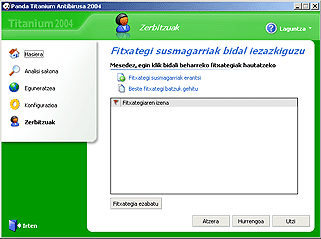
Bi kasuetan, fitxategi bat baino gehiago hautatu ahal izango dituzu aldi berean, sagua eta SHIFT botoiak aldi berean erabiliz (elkarren ondoko fitxategiak hautatzeko) edo sagua eta CTRL tekla batera sakatuz (elkarren ondoan ez dauden fitxategiak hautatzeko). Bidali nahi dizkiguzun fitxategiak hautatzez amaitu duzunean, sakatu Hurrengoa botoia aurrera jarraitzeko. Une horretan, Titanium Antibirusa 2004k bidali nahi dituzun fitxategiak konprimatuko ditu.

Ondoren, bidaltzera zoazen mezuaren tamaina adierazten duen pantaila bat agertuko da. Mezua bidaltzeko Bidali botoia saka dezakezu, edo Aurrekoa sakatuz aurreko urratsera itzul zaitezke.
![]() Birus Info area web-ean. Esteka honen gainean sakatzen baduzu, birusetatik babesteko informazioa eta baliabideak jasoko dituzu denbora errealean: munduko birus-behatokia, birusometroa, konpontzeko tresnak, etab.
Birus Info area web-ean. Esteka honen gainean sakatzen baduzu, birusetatik babesteko informazioa eta baliabideak jasoko dituzu denbora errealean: munduko birus-behatokia, birusometroa, konpontzeko tresnak, etab.
![]() Birusen entziklopedia. Egin klik aukera honetan, birusei eta beste mehatxu-motei buruzko informazio zehatza lortu nahi baduzu.
Birusen entziklopedia. Egin klik aukera honetan, birusei eta beste mehatxu-motei buruzko informazio zehatza lortu nahi baduzu.
Titanium Antibirusa 2004k antibirusari buruz jakin behar duzun guztia kontsultatzeko eta zalantzak argitzeko aukera emango dizun aukera du. Horretarako, Laguntza menua hautatu behar duzu pantailaren goiko eskuineko aldean. Hortxe, honako aukerak aurkituko dituzu:
![]() Programaren deskribapena. Orain kontsultatzen ari zaren laguntza honetara sartzen da.
Programaren deskribapena. Orain kontsultatzen ari zaren laguntza honetara sartzen da.
![]() FAQak (galderarik ohikoenak eta haien erantzunak). Galdera hauek jendeak orain arte egin dizkigunak dira. Galdera bakoitzaren ondoan dagokion erantzuna aurkituko duzu. Hau lagungarria izan daiteke programa erabiltzean sor dakizkizukeen zalantzak argitzeko. Aukera hau hautatzen baduzu, galdera guztien aurkibidea ikusi ahal izango duzu. Hautatu gehien interesatzen zaizuna eta bere erantzuna ikusiko duzu.
FAQak (galderarik ohikoenak eta haien erantzunak). Galdera hauek jendeak orain arte egin dizkigunak dira. Galdera bakoitzaren ondoan dagokion erantzuna aurkituko duzu. Hau lagungarria izan daiteke programa erabiltzean sor dakizkizukeen zalantzak argitzeko. Aukera hau hautatzen baduzu, galdera guztien aurkibidea ikusi ahal izango duzu. Hautatu gehien interesatzen zaizuna eta bere erantzuna ikusiko duzu.
![]() FAQak Online. Aukera honetan sartutakoan, web orri bat agertuko zaizu, eta bertan egin izan zaizkigun galderarik ohikoenei emandako erantzunak ikusi ahal izango dituzu.
FAQak Online. Aukera honetan sartutakoan, web orri bat agertuko zaizu, eta bertan egin izan zaizkigun galderarik ohikoenei emandako erantzunak ikusi ahal izango dituzu.
Gainera, Titanium Antibirusa 2004k dituen funtzio, zerbitzu eta utilitate guztiez gain, nabarmendu beharreko beste abantaila batzuk ere baditu.
POSTA ELEKTRONIKOAREN ANALISIA
Posta elektronikoaren analisiak Microsoft Outlook-eko mezuetan nahiz Microsoft Outlook Express-en mezuetan egiten dira. Mezu guztiak analizatuko dira, eta POP3 ataka erabat kontrolatuko da. Bestalde, nahi dituzun posta elektronikoko karpetak banan-banan ere analiza ditzakezu. Hori egiteko, jarraitu honako urrats hauek:
- Joan Analisi sakona menura.
- Behin barruan zaudenean, hautatu Beste elementu batzuk analizatu... aukera.
- Egin klik Posta-karpetak ikonoaren gainean. Elkarrizketa-koadro bat agertuko da; bertan, analizatu nahi dituzun karpetak hautatu ahal izango dituzu.
- Analizatu beharreko karpetak markatu dituzunean, sakatu Ados botoia. Ondoren, analisia egiten hasiko da.
Egiten dituzun eragiketetan zerikusia duten fitxategi guztiak eta Interneten bidez jaso eta bidalitakoak etengabe analizatzeaz gain, posta elektronikoko mezuez ere arduratzen da. Horrela, Titanium Antibirusa 2004k POP3 ataka erabat kontrolatzea lortzen du. Etengabeko babes hori (fitxategiena eta Internetekoa) aktibatu eta desaktibatu egin daiteke, eta era askotara konfigura daiteke:
-
Titanium Antibirusa 2004ren leihotik. Bi menuren bidez egin ahal izango duzu:
- Hasiera menua. Egin klik Babes automatikoa konfiguratu aukeraren gainean. Aukera hori hautatzean, Babes automatikoa aktibatu (gomendatuta) eta/edo sakatu ahal izango duzu, edo Aukera aurreratuak konfiguratu aukera sakatu ahal izango duzu zein fitxategi analizatu behar dituen zehazteko.
- Konfigurazioa menua. Egin klik Babes automatikoa konfiguratu aukeraren gainean. Aukera hori hautatzean, Babes automatikoa aktibatu (gomendatuta) sakatu ahal izango duzu, edo Konfiguratu aukera aurreratuak aukera sakatu ahal izango duzu zein fitxategi analizatu behar dituen zehazteko.
- Babes automatikoa aktibatu. Lauki hau markatuta dagoenean, etengabeko babesa martxan ari den seinale. Desaktibatzeko, garbitu ezazu laukia gainean klik eginez.
- Babes automatikoa itxi. Aukera honen gainean klik egiten duzunean, hau galdetzen dizun elkarrizketa-koadroa agertzen da: Ziur zaude etengabeko babesa desaktibatu nahi duzula?. Sakatu Bai botoia berresteko, edo sakatu Ez botoia desaktibatzea nahi ez baduzu.
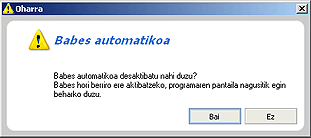
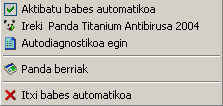
Zure Titanium Antibirusa 2004k memorian analisian egiten ditu; horrela, blokeatuta egon daitezkeen (hots, une horretan erabiltzen ari zaren) fitxategiak analizatzea lortzen du, aktibo dauden prozesuez gain. Emaitza da analisi-abiadura izugarri hazten dela eta detektatzeari nahiz desinfektatzeari dagokienez kontrol handiagoa lortzen dela.
OHAR-SISTEMA
Titanium Antibirusa 2004k une oro egiten diren ekintzen berri emateko sistema osoa du (detektatzean, desinfektatzean, eguneratzeetan eta abarretan). Ohar horiek pantailaren eskuinaldean behean azaltzen dira eta zuk adieraztean desagertu egiten dira.
Adibideak bi atal ditu. Goiko atalak izenburu baten eta azalpen-testu baten bidez erakusten dizu oharra. Beheko atalak egin ditzakezun ekintzak proposatzen dizkizu, betiere saguarekin horietan sakatuta.
Hauek dira ohar arrunt edo garrantzitsuenak dira:
- Antibirusa eguneratu da. Antibirusa behar bezala eguneratu dela adierazten du. (Birus-identifikatzaileen fitxategien eguneratzea (updates) bada, Titanium Antibirusa 2004k, eguneratu ondoren, detekta ditzakeen birus-kopuruari buruzko informazioa emango dizu oharrak. Antibirusaren bertsioaren eguneratzea bada, oharrak antibirusaren bertsio berriaren zenbakia erakutsiko dizu.
- Eguneratzea bertan behera gelditu da. Eguneratzea ezin izan dela behar bezala egin adierazten du. Hori erabiltzailearen identifikazio-datuak edo proxy bidezko Interneteko sarbidea gaizki konfiguratzeagatik gerta daiteke. Oharraren beheko atalak konfigurazio hori berrikusteko eta berriz saiatzeko aukera ematen dizu.
- Eguneratzea eten egin da. Ohar honek Titanium Antibirusa 2004 ongi hasi dela eguneratzen baina ez dela amaitu (ez dela osatu) jakinaraziko dizu. Eguneratze-prozesua arrazoiren batengatik eten da. Disko gogorrean kondizio egokietan eguneratzen uzteko eta sartzeko lekua falta delako sor daiteke ohar hau.
- Birusa neutralizatu da. Ohar hau automatikoki sor dezake Antibirus babes automatikoak (postarenak zein fitxategienak) horietakoren bat aktibatuta badago. Titanium Antibirusa 2004k ordenagailuan birus bat aurkitu eta neutralizatu duela jakinaraziko dizu. Oharrak birusaren izena eta zein direktoriotan detektatu den jakinaraziko dizu.
- Birusa detektatu da. Titanium Antibirusa 2004k ordenagailuan birusa aurkitu duela eta ezin izan dela desinfektatu jakinaraziko dizu ohar honek. Birusa CD-ROM batean edo idazketaren aurkako babesa duen disketean detektatu delako gerta daiteke hori. Oharrak birusaren izena eta zein direktoriotan detektatu den jakinaraziko dizu.
- Birusak desinfektatzen ari da. Sistema erabiltzen ari den fitxategi bat kutsatuta dagoela detektatu dela adierazten du. Kasu horietan, ordenagailua berrabiarazi egin behar da desinfekzioa amaitzeko. Oharraren beheko aldeak une horretan bertan edo geroago ordenagailua berrabiarazteko aukera ematen du.
- Ahultasuna kendu da. Mezu honen bidez adierazten da ordenagailuan ahultasun bat detektatu eta zuzendu dela. Ahultasunak aplikazio informatikoetako segurtasun-akatsak dira; horien ondorioz, oso erraz sar daitezke birusak eta pirata informatikoak ordenagailuan.
- Titanium Antibirusa 2004ren autodiagnostikoa. Antibirusak une jakin batean eskaintzen duen babes-maila adierazten du. Babes-maila ertaina edo txikia bada, egoera zuzentzeko egin beharreko ekintza proposatuko dizu, babes-maila hobezina lortzeko.
- Dialerra neutralizatu da. Mezu hau azaltzen da tarifa bereziko telefono-zenbaki batekin baimenik gabe konexioa gauzatzeko gai den softwarea detektatzen duenean (dialer izeneko programek gauzatzen dute ekintza hori). Oharrak dialerraren izena eta kokapena adieraziko dizkizu, eta horri buruzko informazio gehiago lortzeko aukera emango dizu; horretarako, Dialerrari buruzko informazioa aukera sakatu besterik ez duzu.
- Jokea neutralizatu da. Mezu honek adierazten du birus baten eragin suntsitzaileak simulatzeko gai den programa detektatu duela. Jokeak ez dira birusak eta ez dute eragin suntsitzailerik, baina simulatu egiten dituzte. Gustu txarreko txantxak dira eta erabiltzaileak nahasi egiten ditu. Beraz, kalteak eragin ditzakete. Oharrak Jokearen izena eta kokapena adieraziko dizkizu, eta informazio gehiago lortzeko aukera emango dizu; horretarako Jokeari buruzko informazioa sakatu besterik ez duzu.
- Hoax-a detektatu da. Ohar hau azaltzen da eduki engainagarria duen mezu elektroniko bat detektatu duenean. Existitzen ez diren birusei buruzko zurrumurru faltsuak hedatzen saiatzen dira mezu-mota hauek. Batzuetan, erabiltzaileei ziria sartu nahi diete, ordenagailuko zenbait fitxategi birusak direlakoan ken ditzaten; eta, horrek kalte ugari sor ditzake. Oharrak mezua kentzea eta kasurik ez egitea gomendatzen du.
DESINSTALATU ETA KONPONDU
Nahi duzunean, zure ordenagailutik Titanium Antibirusa 2004 ezabatu (desinstalatu) ahal izango duzu. Gainera, hondatu edo ezabatu diren antibirusaren osagaiak konpondu edo leheneratu egin daitezke, eta lasterbideak eta Windows-eko erregistroko sarrerak ere bai.
-
Titanium Antibirusa 2004 desinstalatu. Egin honako urrats hauek:
- Sakatu Windows-eko Hasi botoia.
- Hautatu Programak aukera eta gero hautatu Titanium Antibirusa 2004 taldea.
- Orduan, hautatu Desinstalatu aukera.
- Gogobetetze-inkesta labur bat egiteko aukera ematen duen pantaila azaltzen da.
- Gero, desinstalatzeko prozesua jarriko da martxan. Desinstalatu denean, une horretan bertan berrabiaraz dezakezu ordenagailua (Bai, ekipoa orain berrabiarazi nahi dut) edo, bestela, gero egin dezakezu (Ez, gero berrabiaraziko dut).
- Sakatu Windows-eko Hasi botoia.
- Hautatu Programak aukera eta gero hautatu Titanium Antibirusa 2004 taldea.
- Orduan, hautatu Konpondu aukera.
- Prozesua automatikoki hasiko da, eta amaitutakoan ordenagailua berrabiarazi egin dezakezu (Bai, ekipoa orain berrabiarazi nahi dut), ala ez (Ez, ekipoa geroago berrabiaraziko dut). Kontuan izan aldaketek ziurrenik ez dutela eraginik izango ordenagailua berrabiarazten duzun arte.
- Bi aukeretako bat hautatu ondoren, sakatu Amaitu botoia.
Antibirusak dakartzan zerbitzu guztiak erabili ahal izateko, beharrezkoa da aldez aurretik Titanium Antibirusa 2004ren erabiltzaile gisa erregistratu izatea. On line erregistratzea hainbat modutara egin daiteke:
-
Titanium Antibirusa 2004ren instalazioan zehar. Instalazio-prozesuko urratsetako batek on-line erregistratzeko aukera ematen du. Nolanahi ere ez duzu nahitaez une horretan egin behar, aurrerago ere egin dezakezu.
- Sakatu Windows-eko Hasi botoia.
- Hautatu Programak aukera.
- Sartu Panda Titanium Antibirusa 2004 programa-multzora eta hautatu OnLine erregistratu aukera. Zure Interneteko nabigatzailea ireki egingo da, eta Panda Software-ko erregistroa egin dezakezun web orrialdera sartu ahal izango zara (www.pandasoftware.es/soporte/registro/).
- Bertan, hautatu zure herrialdea eta hizkuntza. Adierazi lehen ere erregistratu zaren Panda Software-ren erabiltzaile gisa (Bai botoia), edo oraindik ez zaren inoiz erregistratu (EZ botoia).
- Baiezkoa erantzuten baduzu (lehen ere erregistratuta zeunden), zure Bezero-zenbakia, Erabiltzaile-izena eta Pasahitza eskatuko zaizkizu.
- Baiezkoa erantzun ez baduzu (ez zara lehen inoiz erregistratu), zenbait datu eskatuko zaizkizu. Bete itzazu datuak (* ikurrez markatutakoak nahitaezkoak dira) eta sakatu orriaren amaieran aurkituko duzun Bidali botoia.
- Laster zure Erabiltzaile-izena eta Pasahitza jasoko dituzu; datu horiekin eguneratzeak egin ahal izango dituzu eta Titanium Antibirusa 2004k eskaintzen dituen zerbitzu guztiak erabili ahal izango dituzu.
Titanium Antibirusa 2004 instalatu ondoren. Kasu honetan Titanium Antibirusa 4rako lasterbideak jarraian azaltzen den moduan erabili behar dituzu.
Oharra : Harpidetza-bertsio bat baduzu edo antibirusa Panda Software-ren web orriko denda birtualean erosi baduzu, ez daukazu on line erregistrora sartu beharrik Titanium Antibirusa 2004ren erabiltzaile gisa erregistratzeko. Kasu horietan, erabiltzaile-izenari eta pasahitzari buruzko datuak inolako izapiderik egin gabe bidaliko zaizkizu.
BERRESKURATZE EDO LARRIALDIETARAKO DISKOAKDisko hauekin ordenagailua birusik gabeko ingurune batean abiarazi ahal izango duzu, eta edozein elementu analizatzeko aukera izango duzu (komando-lerroen bidez, PAVCL exekutatuz).
Disko horiek sortzea guztiz gomendatzen dizugu, eta horretarako bi aukera daude: Titanium Antibirusa 2004ren instalazioan zehar, edo geroago. Nolanahi ere, disko horiek sortzea guztiz gomendatzen dizugu, eta horretarako sartu Hasiera menuan eta hautatu Ikusi datu gehiago aukera. Orduan, egin klik Larrialdietarako diskoak sortu aukera. Informazio gehiago nahi izanez gero, laguntza honetako Larrialdietarako diskoak sortu atala kontsulta dezakezu.
PANDA-RI BURUZ
Panda Software-ren mundu guztiko ordezkarien eta bulegoen helbideak kontsulta ditzakezu. Nahikoa duzu honako urrats hauek egitea:
- Sakatu Windows-eko Hasi botoia.
- Hautatu Programak menua.
- Hautatu Titanium Antibirusa 2004 aukera eta gero Panda-ri buruz aukera.
- Panda Software-ren bulego eta ordezkari guztien helbideak biltzen dituen testu-fitxategia irekiko da.
Titanium Antibirusa 2004 gutxieneko zenbait eskakizun betetzen dituzten ordenagailuetan instalatu ahal izango da (hardwareari eta softwareari dagokienez). Hauek dira eskakizunak:
- Prozesadorea: Pentium 90 Mhz.
- RAM memoria: 64 Mb.
- Disko gogorra: gutxienez 30 Mb-eko leku librea.
- Instalatutako sistema eragilea: Windows XP/2000 Pro/NT/Me/98/95
- Internet Explorer 4.01 edo berriagoa.